蓝屏主因是硬件故障、驱动冲突、系统文件损坏或软件异常;2. 先记错误代码进安全模式排查驱动或软件;3. 用事件查看器和可靠性监视器定位问题时间点和模块;4. 运行内存诊断、chkdsk检查硬件;5. sfc /scannow和dism修复系统文件;6. 谨慎使用驱动验证程序深入排查;7. 注意电源、bios设置、恶意软件等隐形因素。通过系统排查可精准定位并解决蓝屏问题,让电脑恢复正常运行。
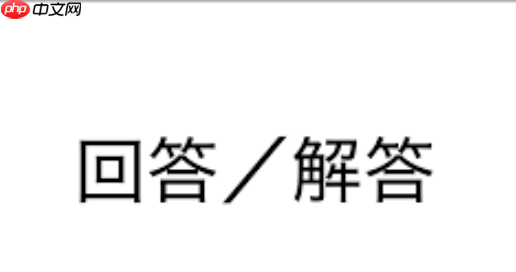
电脑频繁蓝屏,伴随着各种错误代码,这通常是系统在“大声”告诉我它遇到了无法自行解决的严重问题。究其根源,往往离不开硬件故障、驱动程序冲突、系统文件损坏或是某些软件的异常行为。要修复它,没有一劳永逸的万能药,但通过系统性的排查和分析,我们总能找到那个“真凶”,并对症下药。这个过程需要一点耐心,一点细致,但绝对值得。

解决方案
当蓝屏突如其来,首先别慌。记录下屏幕上显示的错误代码,比如0x000000XX或者具体的错误模块名(比如ntoskrnl.exe、nvlddmkm.sys)。这些信息是后续诊断的关键线索。
接着,尝试进入安全模式。如果安全模式下系统运行稳定,那多半是驱动程序或第三方软件的问题。你可以尝试回滚最近的驱动更新,或者卸载最近安装的可疑软件。

一个非常重要的工具是“事件查看器”(Event Viewer)。在Windows搜索框输入“事件查看器”并打开,导航到“Windows 日志” -> “系统”。在这里,你可以找到蓝屏发生前后的“错误”或“关键”级别的事件,它们通常会详细记录导致蓝屏的具体原因,包括错误代码和相关的进程或驱动文件。
同时,别忘了“可靠性监视器”(Reliability Monitor),它能以时间线的方式展示系统的稳定性历史,帮你快速定位到问题开始的时间点,从而联想到当时做了什么操作或安装了什么程序。

对于硬件层面,可以先运行Windows自带的“内存诊断工具”(Windows Memory Diagnostic)检查内存条是否有问题。对于硬盘,运行chkdsk /f /r命令检查磁盘错误。如果蓝屏是随机出现,没有规律,并且伴随着卡顿、死机,那电源或主板的供电问题也需纳入考虑,尽管这通常比较难以直接诊断。
如果上述方法都不能解决问题,或者你想更深入地排查驱动问题,可以尝试使用“驱动程序验证程序”(Driver Verifier)。这是一个强大的工具,但使用不当可能会导致系统无法启动,所以务必谨慎操作,并提前创建系统还原点。
最后,如果系统文件损坏是元凶,可以尝试在管理员权限的命令提示符下运行sfc /scannow来扫描并修复受损的系统文件。如果SFC无法修复,DISM /Online /Cleanup-Image /RestoreHealth命令通常能派上用场,它会尝试修复Windows映像。
蓝屏错误代码究竟在告诉我什么?如何解读这些神秘代码?
我第一次看到那些密密麻麻的十六进制代码时,也觉得它们像天书,完全摸不着头脑。但慢慢地,你会发现这些“神秘代码”其实是系统在“抱怨”的语言,它们指向了导致蓝屏的具体问题类型。最常见的,比如0x000000XX这种,被称为STOP代码。紧随其后的通常会有括号里的一串参数,以及一个更具体的错误名称,比如KERNEL_SECURITY_CHECK_FAILURE或PAGE_FAULT_IN_NONPAGED_AREA。
解读这些代码,最直接的方法就是把它们输入到搜索引擎里。微软的官方文档和各大技术论坛上,通常都能找到对这些代码的详细解释,以及常见的解决方案。更重要的是,如果蓝屏信息中提到了某个特定的文件,比如ntoskrnl.exe、nvlddmkm.sys、atikmdag.sys等等,那这个文件往往就是问题的核心。ntoskrnl.exe是Windows内核文件,它出问题可能意味着系统文件损坏、内存问题或者驱动程序不兼容。而nvlddmkm.sys或atikmdag.sys则明显指向了NVIDIA或AMD的显卡驱动问题。通过这种方式,我们就能把一个看似随机的蓝屏,缩小到一个具体的方向,比如是驱动、内存、硬件还是系统文件。
驱动程序和硬件问题,哪个才是蓝屏的“真凶”?我该如何排查?
驱动程序和硬件问题,两者经常纠缠不清,甚至互为因果。驱动程序是操作系统和硬件之间的桥梁,如果这座桥梁出了问题,硬件再好也无法正常工作,蓝屏自然是家常便饭。很多时候,一个看似无关紧要的驱动,比如某个老旧的USB设备驱动,都可能悄悄地引发系统不稳定。
排查驱动问题: 我通常会从最近安装或更新的驱动开始。如果蓝屏是在更新显卡驱动后才出现的,那八九不离十就是它的问题。可以尝试回滚到上一个版本,或者从显卡制造商官网下载最新且稳定的驱动进行安装。对于其他关键驱动,比如主板芯片组驱动、网卡驱动、声卡驱动,也建议去主板或设备制造商的官方网站下载最新版本。Windows Update虽然方便,但有时提供的驱动并不总是最稳定或最新的。如果你想更彻底地排查驱动,可以尝试使用前面提到的“驱动程序验证程序”(Driver Verifier),但它确实是个双刃剑,使用前务必做好备份。
排查硬件问题: 硬件故障是蓝屏的另一个“大户”。
- 内存(RAM):这是我最先怀疑的对象之一。运行Windows自带的内存诊断工具,或者更专业的MemTest86,检查内存条是否有物理损坏或接触不良。如果有多条内存,可以尝试拔掉一根,然后开机测试,逐一排查。
-
硬盘/固态硬盘(HDD/SSD):坏道或固件问题也可能导致蓝屏。运行
chkdsk /f /r命令检查硬盘健康状况。对于SSD,可以用制造商提供的工具查看SMART信息,比如CrystalDiskInfo就能直观地显示硬盘的健康状态。 - 显卡(GPU):显卡驱动问题很常见,但显卡本身的故障、过热或者显存问题也会导致蓝屏。可以尝试更新显卡驱动,清理显卡风扇灰尘,或者在安全模式下运行,看看是否还会蓝屏。
- 电源(PSU):这是最容易被忽视的“隐形杀手”。电源供电不足或不稳定,尤其是在系统高负载时,会导致其他硬件工作异常,从而引发蓝屏。这通常很难通过软件诊断,如果排除了其他所有可能性,可以考虑借用一个已知没问题的电源进行替换测试。
- CPU过热:虽然不如内存和显卡常见,但CPU过热也会导致系统不稳定甚至蓝屏。使用HWMonitor或Core Temp等工具监控CPU温度,确保散热良好。
除了硬件和驱动,还有哪些“隐形杀手”导致蓝屏?我能自己解决吗?
除了硬件和驱动,确实还有一些“隐形杀手”可能导致蓝屏,它们往往更难被发现,因为它们不直接指向某个物理组件。但好消息是,大部分这些问题,我们普通用户也是可以自己尝试解决的。
系统文件损坏:这是相当常见的蓝屏原因。Windows的核心系统文件如果损坏或缺失,就会导致各种不稳定。前面提到的
sfc /scannow和DISM /Online /Cleanup-Image /RestoreHealth命令就是专门用来对付这类问题的。我个人遇到过好几次蓝屏,最后都是通过DISM修复了系统映像才解决的。它们就像是Windows自带的“急救医生”。软件冲突或恶意软件:某些第三方软件,特别是安全软件(如杀毒软件)、虚拟化软件、或者一些破解软件,它们可能会与Windows系统或其他程序产生冲突,导致系统崩溃。恶意软件或病毒也可能破坏系统文件或篡改关键进程,引发蓝屏。这种情况下,可以尝试在安全模式下卸载最近安装的可疑软件,或者运行全面的杀毒扫描。如果怀疑是软件冲突,可以使用“干净启动”(Clean Boot)来隔离问题。
Windows更新问题:微软的Windows更新有时也会带来新的Bug,导致某些特定配置的电脑出现蓝屏。如果你发现蓝屏是在某个Windows更新后才出现的,可以尝试回滚或卸载最近的更新补丁。关注微软官方社区或相关技术论坛,看看是否有其他用户报告了类似的问题。
BIOS/UEFI设置不当:虽然不常见,但错误的BIOS/UEFI设置,比如内存的XMP配置文件不兼容、CPU超频不稳定,或者某些电源管理选项设置错误,都可能导致系统不稳定。如果最近修改过BIOS设置,可以尝试将其恢复到默认值。
电源管理设置:在某些情况下,Windows的电源管理设置过于激进,导致某些硬件在低功耗状态下无法正常唤醒,从而引发蓝屏。检查电源计划设置,尝试切换到“高性能”模式,看看是否有所改善。
有时候,电脑就像一个脾气古怪的老朋友,你以为是硬件的问题,结果发现只是一个不起眼的软件冲突在作祟。这种时候,耐心和细致的排查就显得尤为重要。通过这些步骤,我们通常都能把问题锁定在很小的范围,最终找到那个导致蓝屏的“隐形杀手”,让电脑恢复正常。































